Excel数据恢复与自动保存方法
亲爱的编程学习爱好者,如果你点开了这篇文章,说明你对《Excel数据恢复与自动保存设置》很感兴趣。本篇文章就来给大家详细解析一下,主要介绍一下,希望所有认真读完的童鞋们,都有实质性的提高。
答案是Excel数据通常可恢复,关键在于利用自动恢复、版本历史和正确设置。首先通过“恢复未保存的工作簿”找回临时文件;其次查看“自动恢复文件位置”中的临时副本,可自定义该路径以提升安全性;若使用OneDrive等云服务,可用“版本历史”恢复过往版本;本地文件可借助Windows“以前的版本”功能恢复;同时建议开启“自动保存”、频繁手动保存、定期备份并修改自动恢复间隔至5-10分钟,最大限度降低数据丢失风险。

Excel数据恢复其实没那么神秘,它主要依赖于Excel内置的“自动恢复”功能,以及一些我们可能忽略的系统级或云端工具。关键在于,我们得学会如何去启用和利用这些功能,而不是等到数据丢失了才手足无措。而自动保存设置,说到底,就是一道防线,能把数据丢失的风险降到最低。
Excel数据恢复与自动保存设置教程
坦白说,每次遇到Excel文件突然崩溃或者没保存就关掉的情况,心里都会咯噔一下,生怕心血白费。但好在,Excel本身就设计了一些“后悔药”机制。
首先,最直接的恢复途径就是“恢复未保存的工作簿”。当你下次打开Excel时,如果它检测到上次有异常关闭,通常会在左侧的“文档恢复”窗格中列出可恢复的文件。如果没出现,你可以手动去检查:
- 打开Excel,点击“文件”(File)。
- 选择“信息”(Info)。
- 在“管理工作簿”(Manage Workbook)选项下,你会看到一个“恢复未保存的工作簿”(Recover Unsaved Workbooks)按钮。点进去,通常能找到一些临时保存的文件。这些文件通常以
.xlsb或.xlsx结尾,但可能名字有点怪,根据修改时间判断哪个是你需要的。
其次,是利用“自动恢复”文件。Excel会定期将你的工作内容保存到一个临时位置。
- 打开Excel,点击“文件” > “选项”(Options)。
- 在弹出的“Excel选项”窗口中,选择“保存”(Save)。
- 你会看到“自动恢复文件位置”(AutoRecover file location)的路径。复制这个路径,然后用文件资源管理器打开它。
- 在这个文件夹里,你可能会找到一些以
.xlt或.xlsb为后缀的临时文件,它们通常以~$开头,或者看起来像随机字符。尝试打开这些文件,看是否包含你丢失的数据。有时候,这些文件需要你手动把后缀改回.xlsx或.xls才能正常打开。
如果文件已经保存过,但你丢失了最近的修改,并且你使用的是OneDrive或SharePoint,那么版本历史功能简直是救星。
- 打开文件,点击“文件” > “信息”。
- 在“版本”(Versions)区域,如果文件存储在云端,你会看到所有历史版本。点击任何一个版本,就可以查看并恢复到那个时间点。
- 如果文件存储在本地,且你的Windows系统开启了“文件历史记录”或“还原点”功能,你也可以尝试右键点击文件 > “属性” > “以前的版本”选项卡来恢复。
最后,如果你的Excel文件损坏了,打不开了,可以尝试“打开并修复”功能。
- 打开Excel,点击“文件” > “打开” > “浏览”。
- 找到你损坏的Excel文件,选中它。
- 不要直接点击“打开”,而是点击“打开”按钮旁边的下拉箭头,选择“打开并修复”(Open and Repair)。Excel会尝试修复文件。
至于自动保存设置,这是预防重于治疗的关键:
- 同样是“文件” > “选项” > “保存”。
- 确保勾选了“保存自动恢复信息,每隔X分钟”(Save AutoRecover information every X minutes),并把这个时间设置得短一点,比如5分钟或10分钟。我觉得5分钟是个不错的平衡点,既不会频繁打扰,又能有效减少数据丢失量。
- 勾选“如果我关闭而不保存,保留上次自动保存的版本”(Keep the last autosaved version if I close without saving)。这个选项在你误操作关闭文件时,能给你留一个后路。
- 如果你经常在OneDrive或SharePoint上工作,确保Excel顶部的“自动保存”(AutoSave)开关是打开的。这和本地的自动恢复是两回事,云端自动保存是实时同步,更强大。
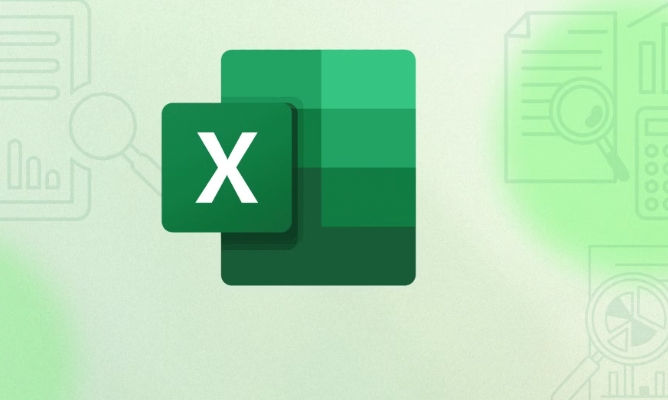
Excel意外崩溃后,我丢失的数据真的找不回来了吗?
说实话,Excel意外崩溃后数据是不是真的“找不回来”,这得看具体情况。但绝大多数时候,还是有很大机会挽回一部分,甚至全部数据的。我自己的经验告诉我,不要轻易放弃。
首先,Excel的“自动恢复”机制远比我们想象的要勤奋。它会在后台默默地,按照你设置的时间间隔,把当前的工作状态保存下来。即使你没有手动保存,即使Excel突然卡死、蓝屏,甚至断电,这些自动恢复文件往往还在。关键在于,你得知道去哪里找它们,并且知道怎么用。
当Excel崩溃后,你再次打开Excel时,如果它没有主动弹出“文档恢复”窗格,那也不代表数据就没了。我通常会第一时间去“文件”->“信息”->“管理工作簿”->“恢复未保存的工作簿”里翻翻。很多时候,那些看起来名字乱七八糟、后缀可能是.xlsb的临时文件,就是你的救命稻草。它们可能不是你最后敲下的每一个字,但至少能让你回到几分钟前的状态,总比从头再来好得多。
另外,如果你正在处理的文件已经保存过,但崩溃导致你丢失了最近的修改,那么除了Excel自身的自动恢复,Windows系统层面也有可能提供帮助。比如,如果你的系统开启了“文件历史记录”或者创建了系统还原点,右键点击那个文件,在“属性”里看看有没有“以前的版本”选项卡。这功能虽然不常用,但关键时刻真能派上大用场。
所以,别太悲观。Excel的数据恢复能力,虽然不是百分之百完美,但至少能帮你把损失降到最低。重要的是,要了解这些恢复路径,并且在平时就做好自动保存的设置,这才是最实际的预防措施。

除了自动恢复,还有哪些方法能最大程度地保障Excel数据安全?
除了Excel自带的自动恢复功能,我们还有很多“土办法”或者说“好习惯”来进一步提升数据安全性。毕竟,把所有鸡蛋放在一个篮子里总是不那么让人安心。
一个最简单却最容易被忽视的,就是频繁地手动保存。是的,就是那个“Ctrl+S”。很多时候,我们沉浸在工作中,会忘记这个动作。但养成习惯,每隔几分钟,或者完成一个阶段性任务后,随手按一下,就能避免很多不必要的麻烦。这听起来很基础,但却是最直接有效的防线。
其次,利用云存储的版本历史功能。如果你把Excel文件存在OneDrive、Google Drive或者Dropbox这类云盘里,它们通常都会有非常强大的版本控制功能。这意味着,即使你手动保存了一个错误的版本,或者不小心删除了重要内容,你都可以轻松地回到几天前、几周前甚至几个月前的任何一个版本。这比Excel本地的自动恢复要强大得多,因为它不仅仅是恢复崩溃,更是记录了你所有的保存历史。比如在OneDrive里,右键点击文件,选择“版本历史记录”,就能看到所有修改记录并随时恢复。
再者,定期进行文件备份。这可能听起来有点“老派”,但它确实是最稳妥的方式之一。你可以简单地把重要文件复制到另一个硬盘、U盘,或者另一个云服务中。我个人会定期把一些关键的Excel报表打包,上传到不同的云存储服务,或者同步到NAS(网络附加存储)上。这样即使电脑硬盘坏了,或者某个云服务出了问题,我还有其他地方能找到我的数据。
还有一个小技巧是,在进行重大修改前,“另存为”一个新版本。比如,你正在处理一个名为“年度预算.xlsx”的文件,在你要做一些可能颠覆性的调整前,可以先“另存为”一个“年度预算_v2.xlsx”或者“年度预算_修改前备份.xlsx”。这样,即使新版本搞砸了,你随时可以回到旧版本,而不会影响到原始文件。这就像是给自己设置了一个手动“存档点”。
这些方法可能不如Excel自动恢复那样“智能”,但它们提供了一个多层次的保障体系。把这些习惯融入到日常工作中,你的Excel数据安全系数会大大提升。
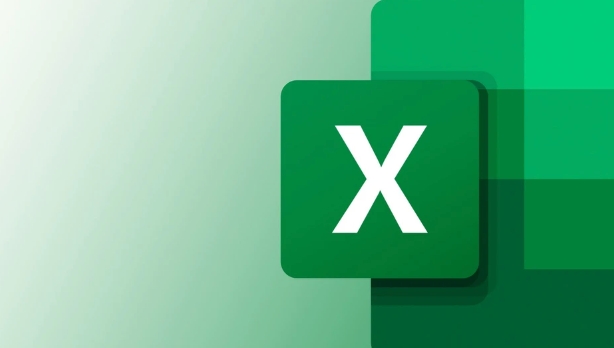
Excel自动恢复文件存储路径在哪里?我能自定义这个位置吗?
Excel自动恢复文件的默认存储路径,确实是很多用户在找回数据时会头疼的地方,因为它通常藏得比较深,而且在Windows系统里,AppData文件夹默认是隐藏的。
一般来说,这个路径会是这样的:
C:\Users\<你的用户名>\AppData\Roaming\Microsoft\Excel\
或者更具体的,在Excel文件夹下,可能会有一个XLSTART或者UNSAVED FILES之类的子文件夹,自动恢复文件就躺在里面。
要找到它,你可以:
- 最直接的方法:在Excel中,点击“文件” > “选项” > “保存”。在“自动恢复文件位置”(AutoRecover file location)旁边的文本框里,你会看到完整的路径。你可以直接复制这个路径,然后粘贴到文件资源管理器的地址栏里,回车就能打开。
- 手动导航:如果你想自己一步步找,你需要先在文件资源管理器的“查看”选项卡中,勾选“隐藏的项目”,这样才能看到
AppData文件夹。然后按照C:\Users\<你的用户名>\AppData\Roaming\Microsoft\Excel\的路径一层层点进去。
那么,我能自定义这个位置吗?答案是肯定的,而且我觉得在某些情况下,自定义这个路径是个非常好的主意。
更改自动恢复文件位置的步骤很简单:
- 打开Excel,点击“文件” > “选项”。
- 在弹出的“Excel选项”窗口中,选择“保存”。
- 在“自动恢复文件位置”(AutoRecover file location)旁边的文本框中,你可以点击“浏览”(Browse)按钮,或者直接手动输入你想要的新路径。
- 点击“确定”保存设置。
为什么要自定义这个位置呢?
- 更好的备份策略:你可以把自动恢复文件设置到一个会被你定期备份的硬盘分区,或者一个被云同步服务(比如OneDrive、Google Drive)监控的文件夹里。这样,即使你的主硬盘出了问题,或者你需要在其他设备上找回文件,这些自动恢复文件也更有可能被保留下来。
- 避免系统盘拥堵:如果你的C盘空间比较紧张,或者你不想让这些临时文件占用系统盘资源,可以把它们移动到其他数据盘。
- 方便管理:你可以创建一个专门的文件夹,比如
D:\Excel_Recovery,把所有Excel的自动恢复文件都集中放在那里,方便查找和清理。
不过,自定义路径后,也要记得定期去那个文件夹看看,清理一下不再需要的旧的自动恢复文件,避免堆积过多占用空间。毕竟,它们只是临时文件,完成使命后就可以删除了。
到这里,我们也就讲完了《Excel数据恢复与自动保存方法》的内容了。个人认为,基础知识的学习和巩固,是为了更好的将其运用到项目中,欢迎关注golang学习网公众号,带你了解更多关于文件备份,自动保存,版本历史,Excel数据恢复,自动恢复文件的知识点!
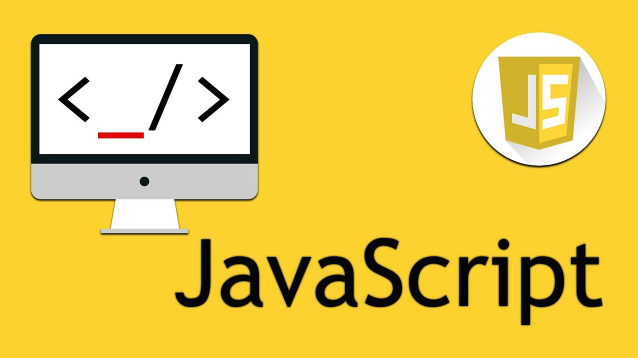 BroadcastChannelAPI跨页通信教程
BroadcastChannelAPI跨页通信教程
- 上一篇
- BroadcastChannelAPI跨页通信教程

- 下一篇
- Win8网络连接问题解决方法
-

- 文章 · 软件教程 | 3分钟前 |
- 美图秀秀文字无法修改?字体修复技巧分享
- 401浏览 收藏
-

- 文章 · 软件教程 | 7分钟前 |
- 3699小游戏入口及免费游戏推荐
- 336浏览 收藏
-

- 文章 · 软件教程 | 9分钟前 |
- Windows10容器访问被拒绝解决方法
- 324浏览 收藏
-

- 文章 · 软件教程 | 10分钟前 | Excel 特殊字符 PowerQuery VBA宏 CLEAN函数
- Excel删除特殊字符技巧分享
- 319浏览 收藏
-

- 文章 · 软件教程 | 11分钟前 |
- Win11文件夹选项怎么设置?
- 362浏览 收藏
-

- 文章 · 软件教程 | 12分钟前 |
- PPT图片灯箱效果制作教程
- 128浏览 收藏
-

- 文章 · 软件教程 | 13分钟前 |
- QQ邮箱官网登录入口与使用教程
- 224浏览 收藏
-

- 文章 · 软件教程 | 15分钟前 |
- VB版本号设置方法详解
- 268浏览 收藏
-

- 文章 · 软件教程 | 19分钟前 |
- 火山版账号异常怎么解决
- 420浏览 收藏
-

- 前端进阶之JavaScript设计模式
- 设计模式是开发人员在软件开发过程中面临一般问题时的解决方案,代表了最佳的实践。本课程的主打内容包括JS常见设计模式以及具体应用场景,打造一站式知识长龙服务,适合有JS基础的同学学习。
- 543次学习
-

- GO语言核心编程课程
- 本课程采用真实案例,全面具体可落地,从理论到实践,一步一步将GO核心编程技术、编程思想、底层实现融会贯通,使学习者贴近时代脉搏,做IT互联网时代的弄潮儿。
- 516次学习
-

- 简单聊聊mysql8与网络通信
- 如有问题加微信:Le-studyg;在课程中,我们将首先介绍MySQL8的新特性,包括性能优化、安全增强、新数据类型等,帮助学生快速熟悉MySQL8的最新功能。接着,我们将深入解析MySQL的网络通信机制,包括协议、连接管理、数据传输等,让
- 500次学习
-

- JavaScript正则表达式基础与实战
- 在任何一门编程语言中,正则表达式,都是一项重要的知识,它提供了高效的字符串匹配与捕获机制,可以极大的简化程序设计。
- 487次学习
-

- 从零制作响应式网站—Grid布局
- 本系列教程将展示从零制作一个假想的网络科技公司官网,分为导航,轮播,关于我们,成功案例,服务流程,团队介绍,数据部分,公司动态,底部信息等内容区块。网站整体采用CSSGrid布局,支持响应式,有流畅过渡和展现动画。
- 485次学习
-

- ChatExcel酷表
- ChatExcel酷表是由北京大学团队打造的Excel聊天机器人,用自然语言操控表格,简化数据处理,告别繁琐操作,提升工作效率!适用于学生、上班族及政府人员。
- 3201次使用
-

- Any绘本
- 探索Any绘本(anypicturebook.com/zh),一款开源免费的AI绘本创作工具,基于Google Gemini与Flux AI模型,让您轻松创作个性化绘本。适用于家庭、教育、创作等多种场景,零门槛,高自由度,技术透明,本地可控。
- 3414次使用
-

- 可赞AI
- 可赞AI,AI驱动的办公可视化智能工具,助您轻松实现文本与可视化元素高效转化。无论是智能文档生成、多格式文本解析,还是一键生成专业图表、脑图、知识卡片,可赞AI都能让信息处理更清晰高效。覆盖数据汇报、会议纪要、内容营销等全场景,大幅提升办公效率,降低专业门槛,是您提升工作效率的得力助手。
- 3444次使用
-

- 星月写作
- 星月写作是国内首款聚焦中文网络小说创作的AI辅助工具,解决网文作者从构思到变现的全流程痛点。AI扫榜、专属模板、全链路适配,助力新人快速上手,资深作者效率倍增。
- 4552次使用
-

- MagicLight
- MagicLight.ai是全球首款叙事驱动型AI动画视频创作平台,专注于解决从故事想法到完整动画的全流程痛点。它通过自研AI模型,保障角色、风格、场景高度一致性,让零动画经验者也能高效产出专业级叙事内容。广泛适用于独立创作者、动画工作室、教育机构及企业营销,助您轻松实现创意落地与商业化。
- 3822次使用
-
- pe系统下载好如何重装的具体教程
- 2023-05-01 501浏览
-
- qq游戏大厅怎么开启蓝钻提醒功能-qq游戏大厅开启蓝钻提醒功能教程
- 2023-04-29 501浏览
-
- 吉吉影音怎样播放网络视频 吉吉影音播放网络视频的操作步骤
- 2023-04-09 501浏览
-
- 腾讯会议怎么使用电脑音频 腾讯会议播放电脑音频的方法
- 2023-04-04 501浏览
-
- PPT制作图片滚动效果的简单方法
- 2023-04-26 501浏览






